MathType怎么编辑弯弧箭头?
摘要:MathType中包含有很多符号,因此在编辑公式时需要一些指示方向的符号时也可以直接在MahtType中进行,比如弯弧箭头,经常会用到。下面...
MathType中包含有很多符号,因此在编辑公式时需要一些指示方向的符号时也可以直接在MahtType中进行,比如弯弧箭头,经常会用到。下面就来介绍MathType弯弧箭头的编辑方法。更多MathType使用技巧与常见问题的解决方法请访问MathType中文官网。
1、打开MathType软件进入到编辑状态,可以在Word中打开,也可以单独打开MathType应用程序。
2、在MathType菜单中点击“编辑”——“插入符号”,会弹出一个插入符号的对话框。
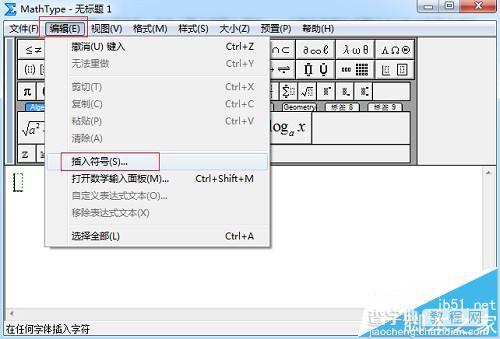
3、在弹出的“插入符号”对话框中,将“查看”设置为“描述”,在“查看”的下方会自动出现很多符号模板。

4、拉动符号面板处的滚动条,找到弯弧箭头,点击“插入”后再点击“关闭”即可。由于符号模板比较多,在拉动滚动条的时候需要仔细地查看,否则会将之忽略。

注意事项:
向左向右的箭头都在一起,可以选择自己想要的方向插入就可以了。也可以在面板中找到很多其它的符号来进行插入都是可以的。
【MathType怎么编辑弯弧箭头?】相关文章:
★ 斗鱼tv怎么直播
